ショートカット App を使ってショートカットを作成および管理する
ショートカット App を使えば、タップするだけ、Siri に頼むだけで、App を使った作業が完結します。ショートカットの作成方法についてはこちら、編集方法についてはこちら、削除方法についてはこちらを参照してください。インスピレーションを求めているなら、個人に合わせてカスタマイズされたスターターショートカットを「マイショートカット」タブでいくつか試してみましょう。「ギャラリー」タブでは、App を自動化する新しいやり方が見つかります。
たとえば、iPhone に帰り道がラクになるショートカットがあるとしたら、おそらく以下の連続する 3 つのアクションで構成されています。
- 選択した交通案内 App が自宅までの経路を案内する。
- 到着時刻を家族に知らせる。
- お気に入りの Podcast を再生する。
ショートカットを作成したら、「Hey Siri」と呼びかけてから、作成したショートカットの名前を伝えれば実行できます。

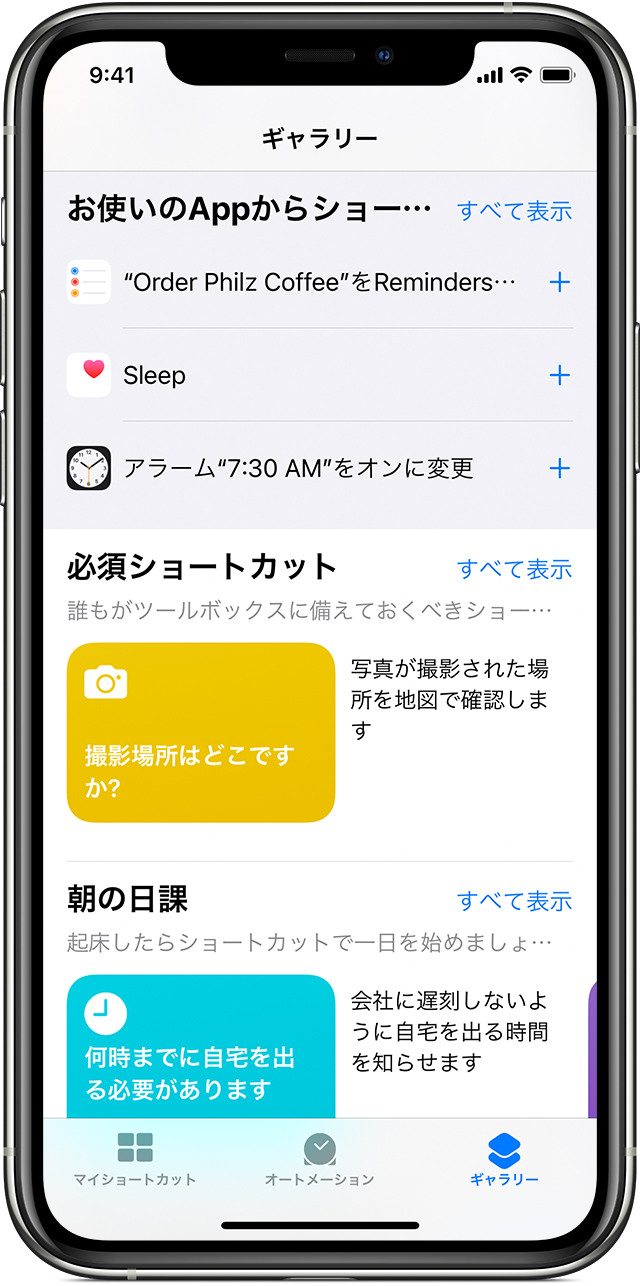
ギャラリーで新しいショートカットを探す
「ギャラリー」には、よく使う App やアクションをベースとしたショートカットが表示されます。ショートカットを追加するには、以下の手順を実行してください。
- iPhone、iPad、iPod touch で、ショートカット App を開きます。
- 「ギャラリー」タブをタップします。
- 「お使いの App からショートカット」で「すべて表示」をタップし、各種 App によるアクションを表示します。
- 追加したいショートカットの横にある追加ボタン
 をタップします。
をタップします。 - 「Siri に追加」をタップします。
ショートカットを実行するには、「Hey Siri」と話しかけ、ショートカット名を伝えます。

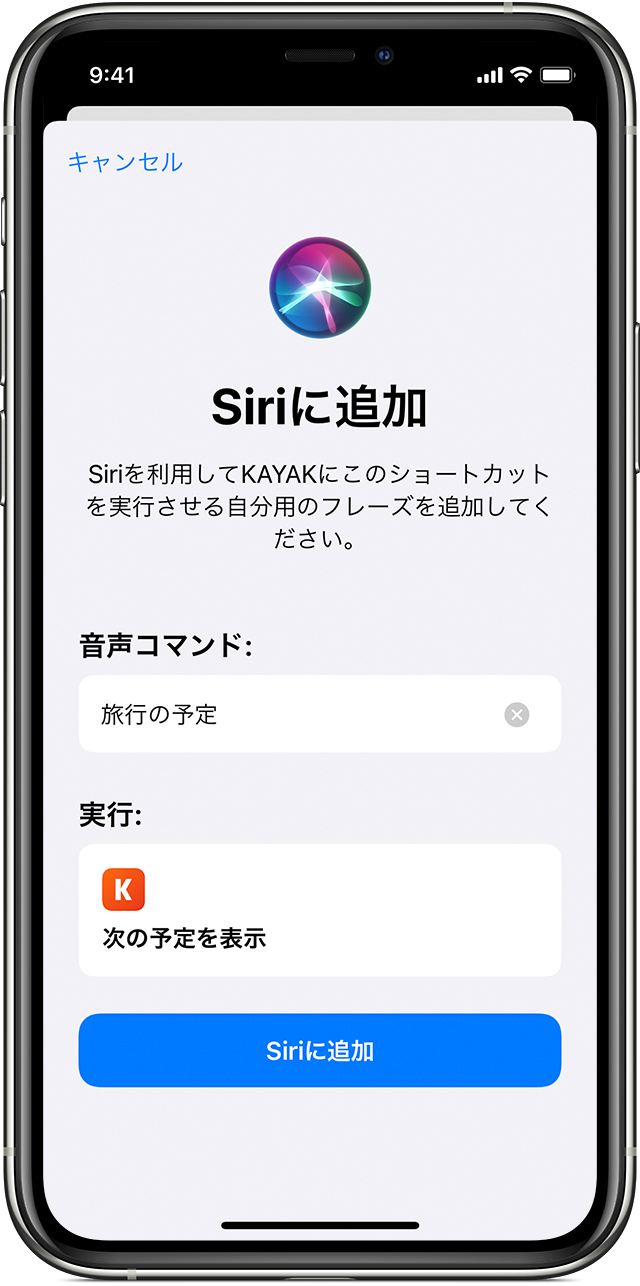
他社製の App からショートカットを追加する
多くの App で、Siri を使ったショートカットを追加できます。App を使っている間、または App の設定画面に「Siri に追加」ボタン ![]() が表示されていないか探しましょう。
が表示されていないか探しましょう。
- 追加したいショートカットの横にある追加ボタン
 または「Siri に追加」ボタン
または「Siri に追加」ボタン  をタップします。
をタップします。 - 「Siri に追加」をタップします。
Siri ショートカットに対応していない他社製の App は、Siri に追加できません。他社製の App 用のショートカットが表示されない場合は、App Store でその App が Siri ショートカットに対応しているか調べてください。

Siri でショートカットを実行する
作成したショートカットはどれでも、iPhone、iPad、iPod touch、Apple Watch、または HomePod の Siri に頼んで実行できます。「Hey Siri」と話しかけて、ショートカットの名前を伝えてください。
Siri のショートカットを実行するには、iOS 12 以降を搭載した iPhone、iPod touch、HomePod、または Apple Watch Series 3 以降、iOS 12 または iPadOS 以降を搭載した iPad が必要です。App を開く必要があるショートカットは、HomePod や Apple Watch では機能しない場合があります。

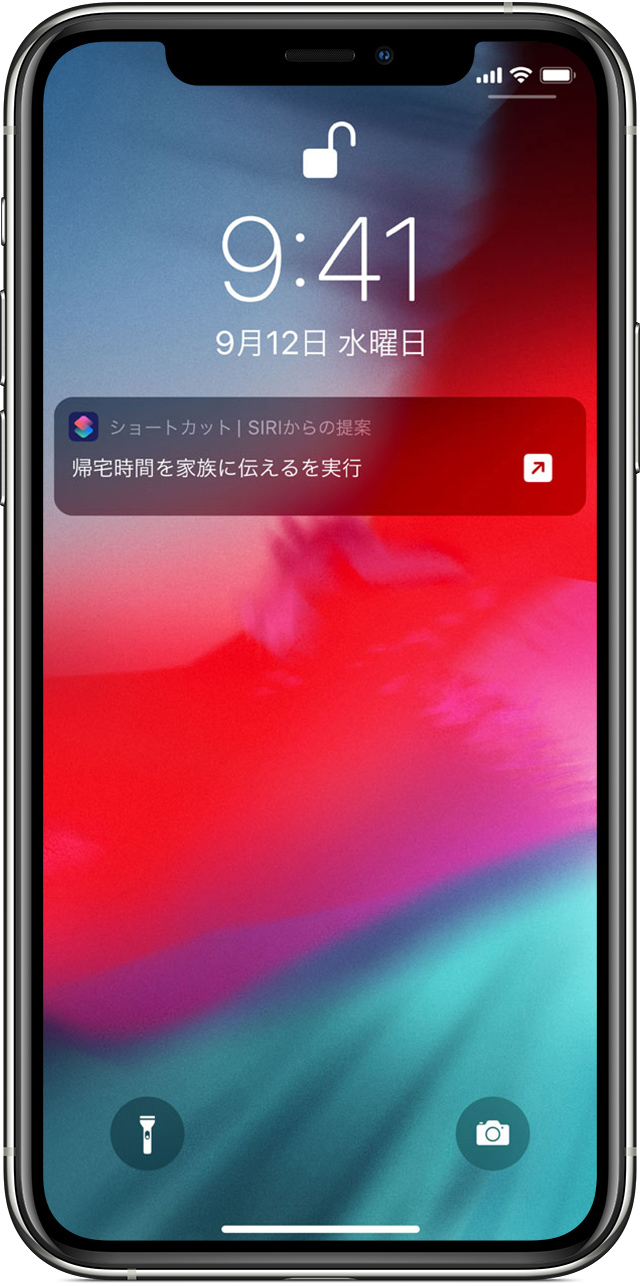
必要なショートカットをその場で提案してくれる
Siri は、普段あなたがどの App を使って何をしているかを学習します。そして、よくやる作業を簡単に済ませる方法をロック画面や「検索」画面で提案してくれます。たとえば、毎日同じ交通案内 App を使っている場合は、自宅への経路を調べ始めたらどうかと提案してくれます。
Siri からの提案に乗る場合は、ロック画面でその提案をタップします。または、画面を左にスワイプして「検索」画面を表示し、「Siri からの提案」をタップします。
「Siri からの提案」を表示したくない場合は、「設定」>「Siri と検索」の順に選択し、下にスクロールして「検索時の提案」「ロック画面上での提案」「ホーム画面上での提案」「共有時の提案」をオフにします。

関連情報
- 自分が持っている iPhone、iPad、iPod touch、Apple Watch、HomePod のどこからでもショートカットを実行したい場合は、各デバイスで同じ Apple ID を使って iCloud にサインインしてください。
- 使いたいショートカットが表示されない場合は、一度 App を開いてそのアクションを実行してからでないと、ショートカットのおすすめリストに表示されないことがあります。
- ショートカット App で Siri を使う方法については、こちらを参照してください。